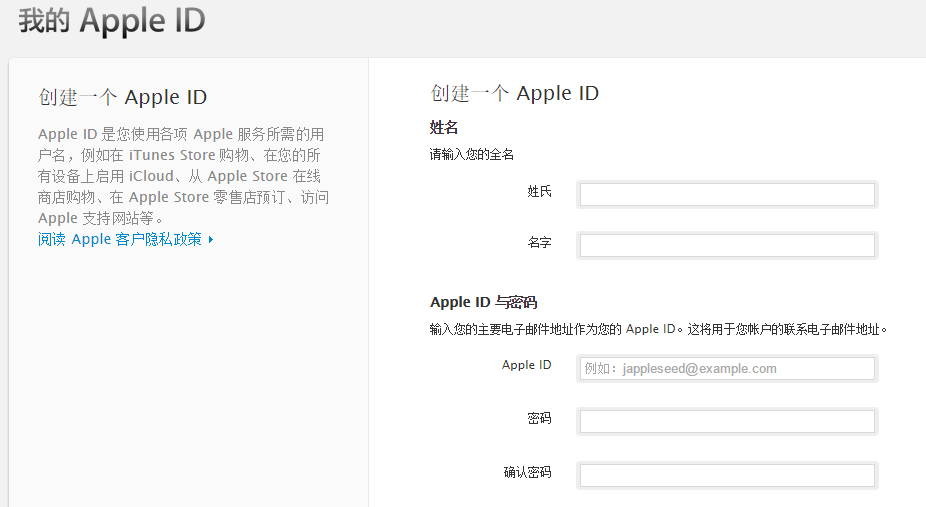导致 Apple ID 注销选项变灰的原因
以下是一些不允许您在 iPhone 上退出 Apple ID 的原因。
- 屏幕时间锁定不允许修改设置或退出 Apple ID。
- iPhone 用于工作场所,因此由公司管理,这限制了其任何类型的使用和修改。
- Apple ID 的 Apple System 服务器可能已关闭。
- 禁用蜂窝数据也可能影响网络;因此,您会看到 Apple ID 注销选项变灰。
- iOS 版本中的错误也会阻碍您退出 Apple ID。
修复 Apple ID 退出选项灰显的方法
您可以按照以下各种故障排除方法来解决此问题并退出 iPhone 的 Apple ID。
重启你的 iPhone
可能有一些小软件错误会阻止您退出 Apple ID。因此,您可以尝试重新启动 iPhone 并检查是否为您解决了问题。
- 按下电源按钮
- 在确认屏幕上,从左向右拖动滑块以关闭 iPhone。
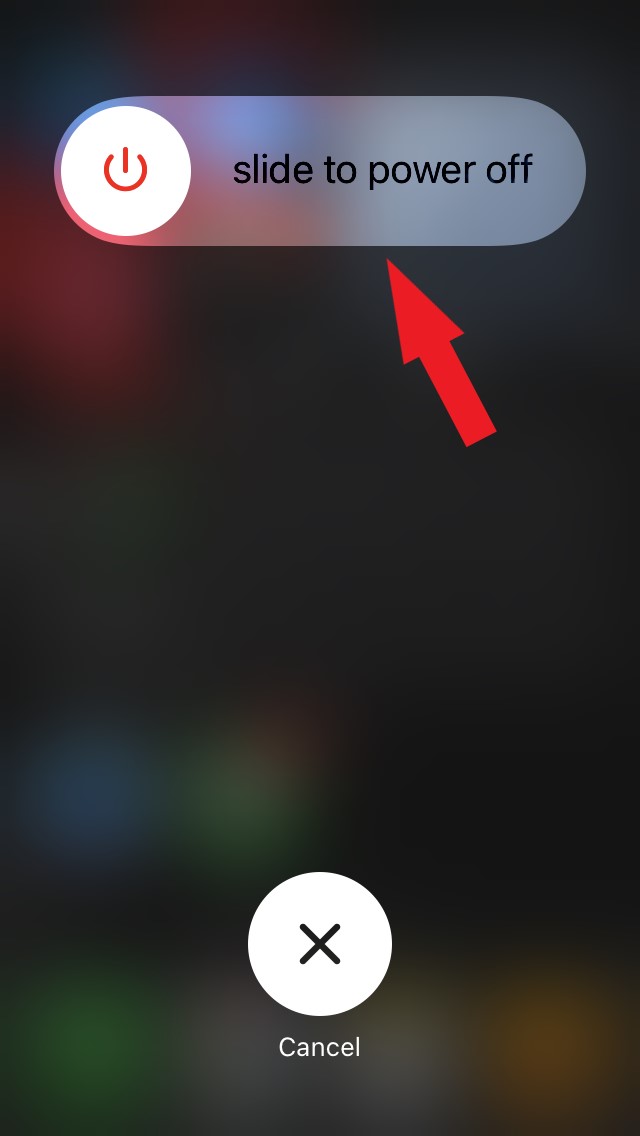
- 几秒钟后,再次按下电源按钮打开 iPhone
- 现在转到设置并点击个人资料名称
- 导航到“注销”选项并检查该选项是否仍然呈灰色显示,或者您是否可以顺利注销。
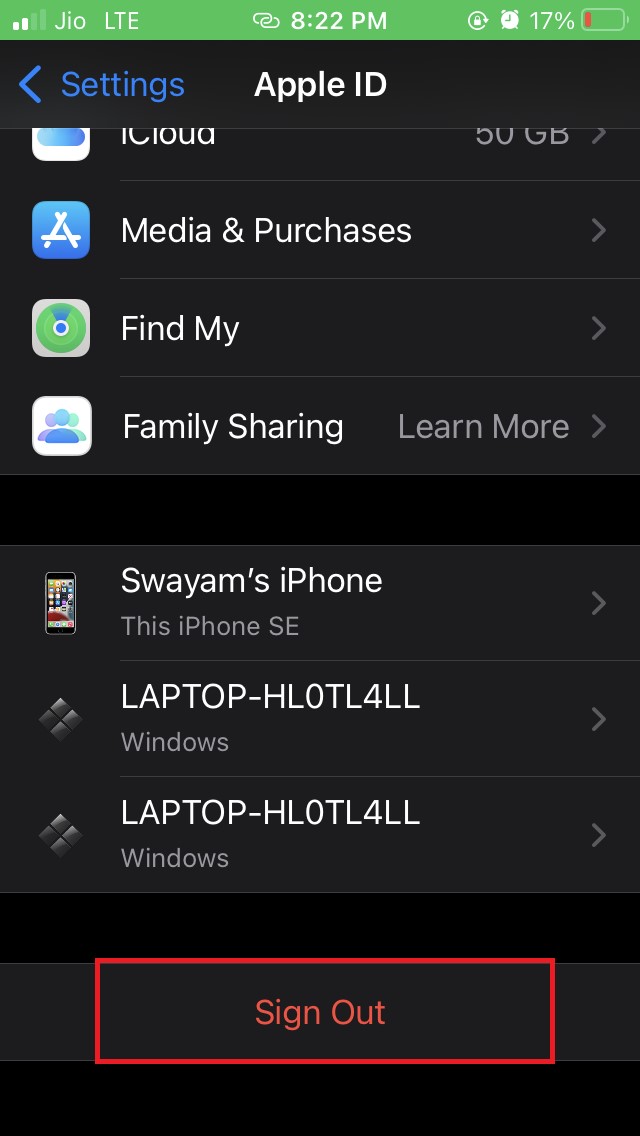
更新 iOS
下一个明显的修复是检查 iOS 错误是否导致 Apple ID 注销选项变灰。因此,您必须检查是否有新的 iOS 更新可供下载。
- 启动设置 应用程序
- 转到常规 并点击它
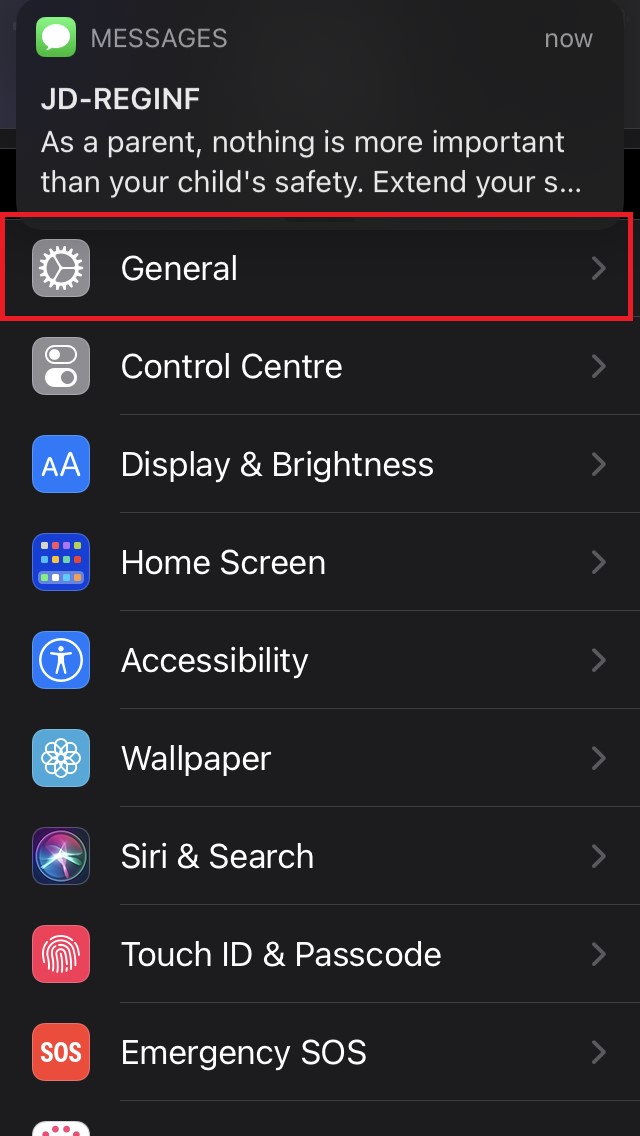
- 然后点击软件更新
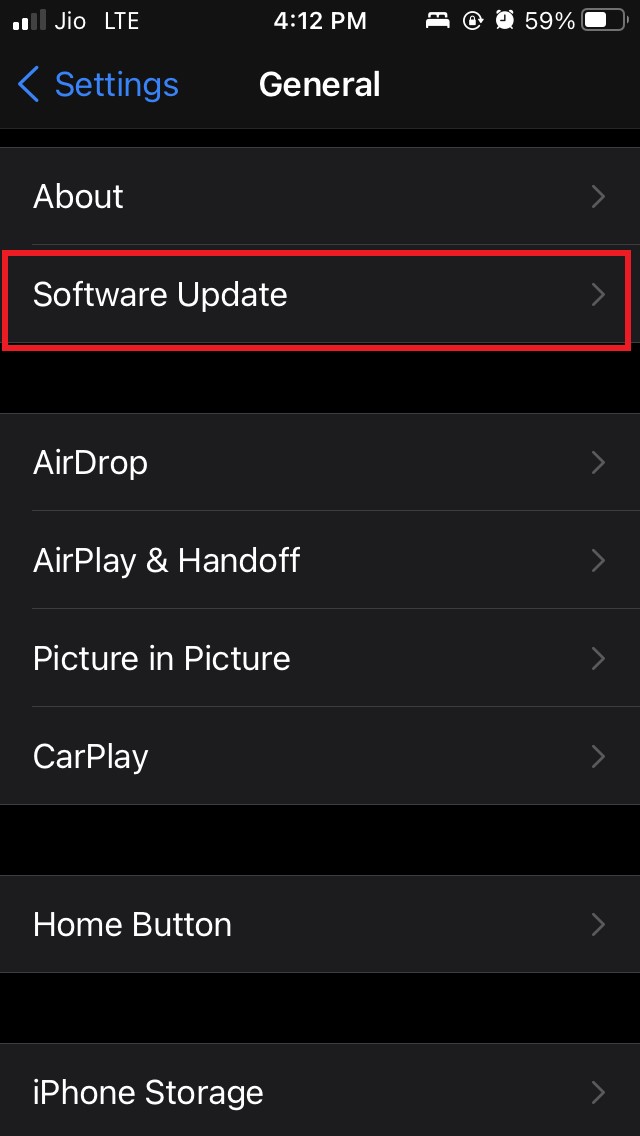
- 如果有可用更新,您将收到相同的通知
- 当您看到获取 iPhone 更新的提示时,点击下载并安装
安装更新后,如果问题是由于系统错误而发生的,则应该解决。立即尝试退出 Apple ID。
在 iOS 上禁用屏幕时间
如果您使用的是 iOS 13 或最新版本,屏幕时间这一功能可让您高效地自定义应用程序使用情况,并帮助您遏制技术滥用。
启用屏幕时间后,它会限制一些设置,包括退出 Apple ID。因此,您必须禁用屏幕时间才能启用 Apple ID 注销选项,该选项显示为灰色。
要做到这一点,
- 打开设置 应用
- 导航到屏幕时间
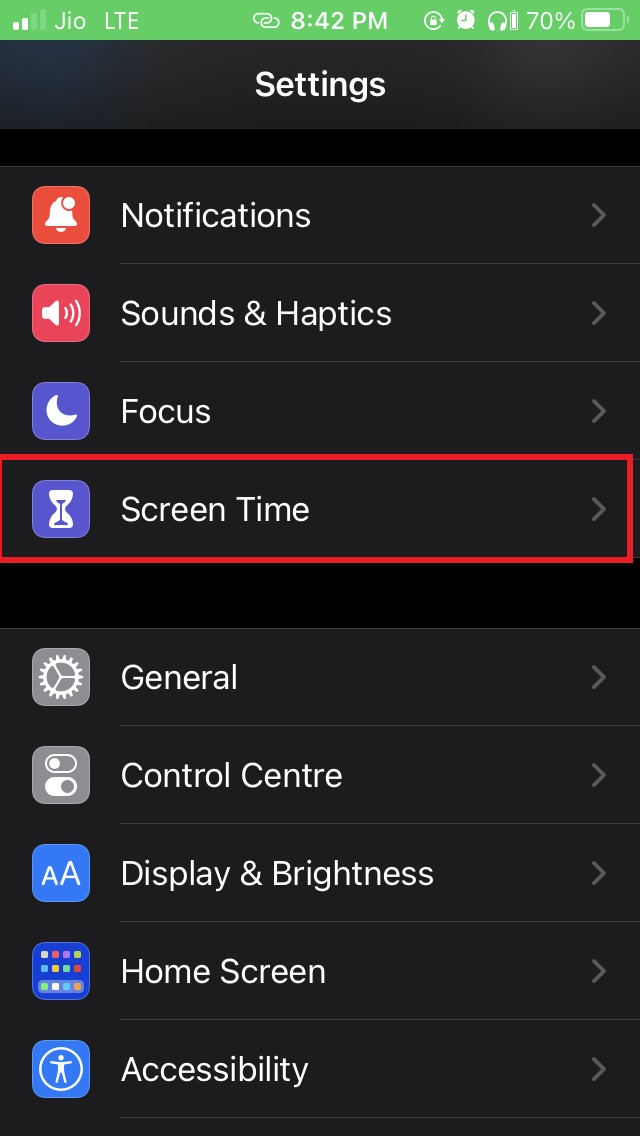
- 点击关闭屏幕时间
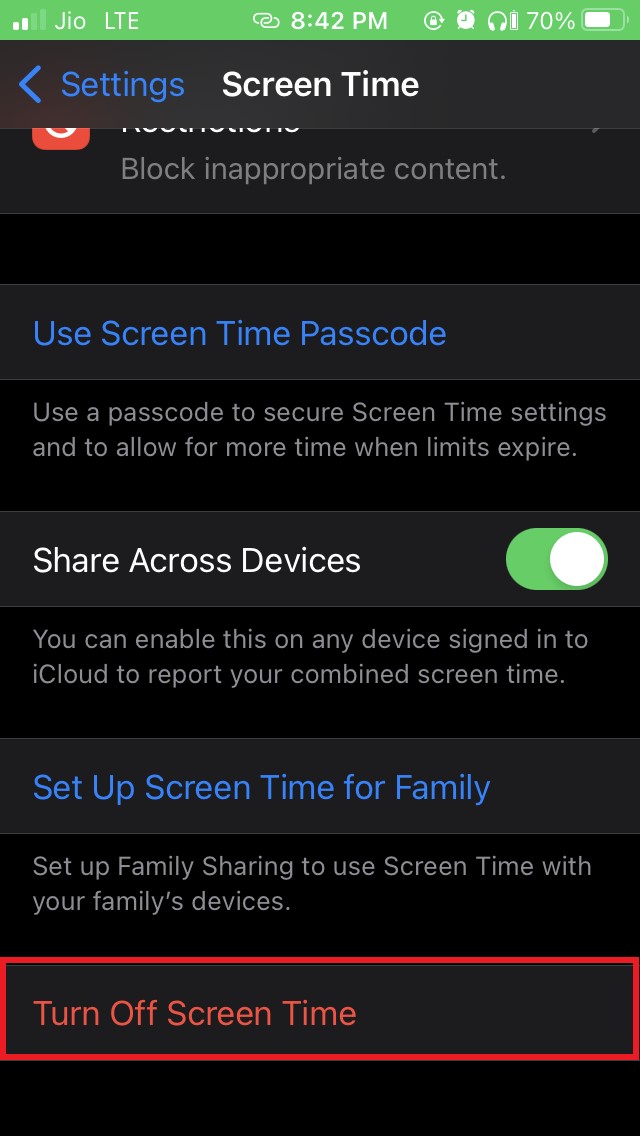
- 您将被要求输入为屏幕时间设置的密码[它与在显示屏上询问您的 iPhone 密码不同]
- 输入密码并点击关闭屏幕时间。
现在,转到“设置”应用并点击个人资料名称。向下导航到该页面,您将看到 Apple ID 注销选项不再显示为灰色。只需点击“注销”,您就可以开始了。
此外,如果您在为孩子设计的 iPhone 上设置了家长控制,那么它也将遵循类似的套件。在您通过“屏幕时间”设置禁用家长控制之前,Apple ID 注销选项将变灰。
检查蜂窝数据是否已禁用
用户经常错误地禁用 iPhone 上的蜂窝数据,这可能会破坏网络。
- 在 iPhone 上调用控制中心。
- 检查蜂窝数据选项是否已禁用或启用。
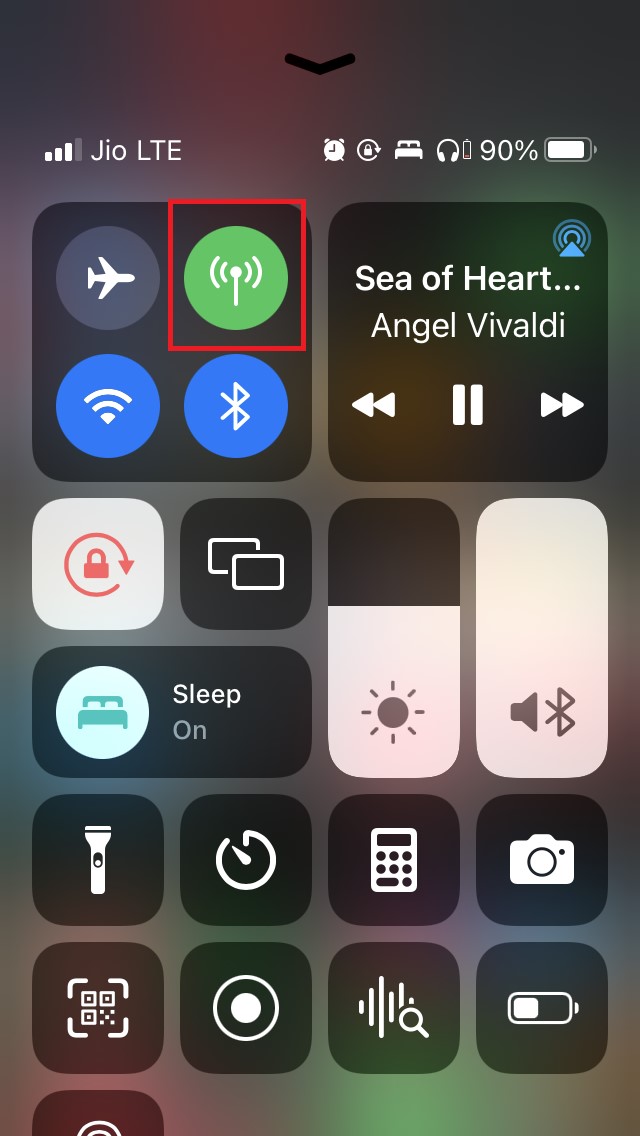
- 如果它被禁用,点击蜂窝数据按钮将其打开
现在,转到“设置”应用程序并检查是否已启用 Apple ID 注销选项。
检查 Apple 系统服务器状态
虽然这种情况很少发生,但值得访问 Apple 的系统服务器状态页面,看看与 Apple ID 关联的服务器是否有任何问题。
在编写本指南时,我检查了分配给 Apple ID 的 Apple Server 的系统状态,它运行良好。您可以查看下面的屏幕截图。
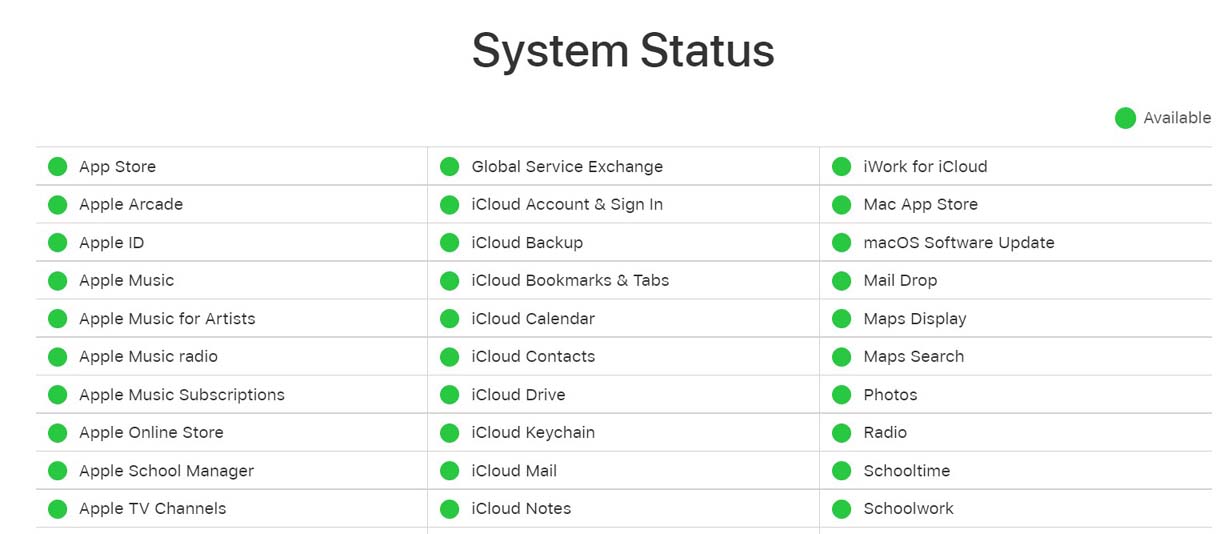
您的 iPhone 是否在工作场所提供给您?
企业部门的员工普遍获得单独的智能手机供其公务使用。因此,他们无权以任何方式修改设备或更改任何现有设置。
从技术上讲,如果您使用的是 iPhone,那么您需要会见您的经理或报告机构才能对 iPhone 进行任何更改,包括退出 Apple ID。
未经允许不得转载:表盘吧 » 如何修复 iPhone 上灰色的 Apple ID 注销选项?